Как ограничить доступ к странице ВКонтакте

Оглавление: 1. Доступ к какой информации можно ограничить ВКонтакте 2. Настройка приватности страницы ВКонтакте 3. Как ограничить доступ к своей странице ВКонтакте
Доступ к какой информации можно ограничить ВКонтакте
В настройках страницы ВКонтакте за приватность отвечает отдельный раздел. В нем можно видеть список информации, ограничить доступ к которой имеется возможность. Все сведения условно разделены на 4 раздела, в каждый из которых входит несколько подразделов:
- Моя страница. Здесь собраны настройки приватности для личной информации о пользователе, такой как: фотографии, список групп и аудиозаписей, скрытые друзья, подарки и прочее;
- Записи на странице. Из названия раздела понятно, что речь идет о стене пользователя. То есть, пользователь может контролировать, кто имеет право просматривать записи на его стене, оставлять под ними комментариями, создавать на стене новые записи и так далее;
- Связь со мной. В данном разделе настраивается приватность в плане беспокойства пользователя. То есть, если во всех других разделах главная цель – скрыть от посторонних глаз информацию, то здесь главная цель – ограничить оповещения от других пользователей, такие как приглашения в группы, приложения, личные сообщения и так далее;
- Прочее. В данном разделе настраивается конфиденциальность отслеживания деятельности пользователя. Здесь можно определить, будет ли страница индексироваться в поисковых системах, а также настроить список ваших действий, которые будут видны вашим друзьям, то есть, обновления различных разделов.
Как можно видеть, список настроек конфиденциальности ВКонтакте велик, и пользователь может практически полностью ограничить доступ к своей странице, как незнакомым пользователям социальной сети, так и отдельным друзьям.
Настройка приватности страницы ВКонтакте
Рассмотрим теперь более детально, как работать с настройками приватности ВКонтакте:
- Чтобы настроить приватность, нужно перейти в настройки страницы ВКонтакте. Для этого в правом верхнем углу экрана нажмите на аватар и выберите в выпадающем меню пункт «Настройки»;
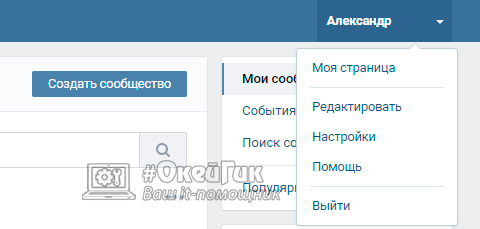
- В правой части страницы переключитесь на раздел «Приватность»;
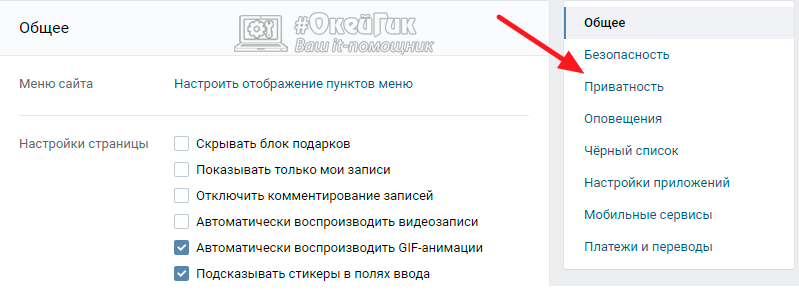
- После этого вы увидите непосредственно страницу настроек. Здесь выведены все те разделы приватности, которые были рассмотрены выше. Чтобы скрыть определенную информацию от посторонних глаз, найдите нужный раздел и нажмите около него на список пользователей, которым он будет виден;
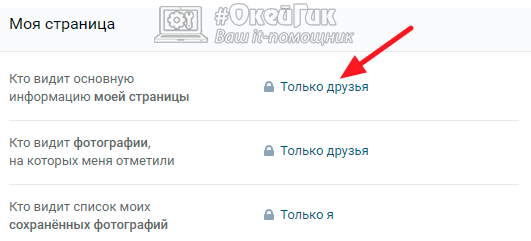
- Список пользователей делится на 7 пунктов:
- Все пользователи. Выбирая данный вариант для какого-либо раздела, пользователь фактически дает согласие на публичность данных, содержащихся в нем, поскольку данный раздел не будет скрыт ни от одного пользователя ВКонтакте;
- Только друзья. Наиболее распространенный вариант при настройках приватности. Если он выбран, информацию из раздела видеть или указанные действия смогут совершать только друзья;
- Друзья и друзья друзей. Вариант, который подойдет, если вы новый пользователь ВКонтакте и хотите расширить список своих друзей. Когда информацию о вас видят друзья друзей, многие из них могут вас узнать и добавить в друзья;
- Только я. Полностью скрыть информацию, содержащуюся в разделе от всех пользователей, оставив только себе возможность просмотра ее;
- Все, кроме. В данном пункте можно ограничить друзей, которым доступна информация о том или ином разделе вашей страницы или действии с ней;
- Некоторые друзья. Нажав на данный пункт, откроется окно, в котором можно выбрать избранных друзей, открыв для них тот или иной раздел вашей страницы;
- Некоторые списки друзей. Если ваши друзья разделены на списки, для одной или нескольких таких групп можно открыть определенный раздел.
Настроив необходимым образом приватность страницы, можно выходить из раздела настроек – изменения сразу вступят в силу.
Обратите внимание: На странице настройки приватности в самой нижней части есть возможность просмотреть вашу страницу от лица других пользователей, чтобы наглядно посмотреть, какая информация им доступна.
Как ограничить доступ к своей странице ВКонтакте
Если имеется цель полностью ограничить доступ к информации на вашей странице ВКонтакте или действиям с ней для одного или нескольких пользователей, проще всего это сделать через «Черный список». Конкретные пользователи, добавленные в «Черный список», будут видеть при переходе на вашу страницу, что для них доступ ограничен, и они не могут ничего не сделать с этим.
Добавить пользователя в черный список ВКонтакте крайне просто:
- Зайдите в настройки страницы;
- Далее в правой части окна выберите пункт «Черный список»;
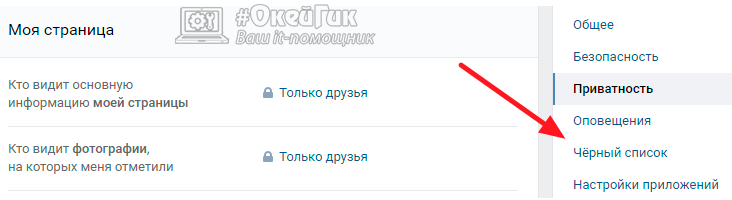
- Чтобы добавить нового пользователя в «Черный список», в верхней части страницы нажмите на кнопку «Добавить в черный список»;

- Во всплывающем окне введите ссылку на пользователя (или сообщество), которого требуется занести в черный список;
- Когда пользователь будет найден, нажмите около него на кнопку «Заблокировать».
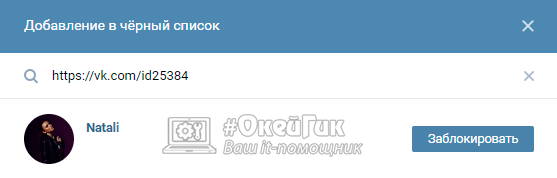
После этого пользователь будет внесен в черный список, и вся информация на вашей странице, а также данные о вашей активности, будут скрыты от него.
Обратите внимание: При необходимости пользователя можно удалить из черного списка.
